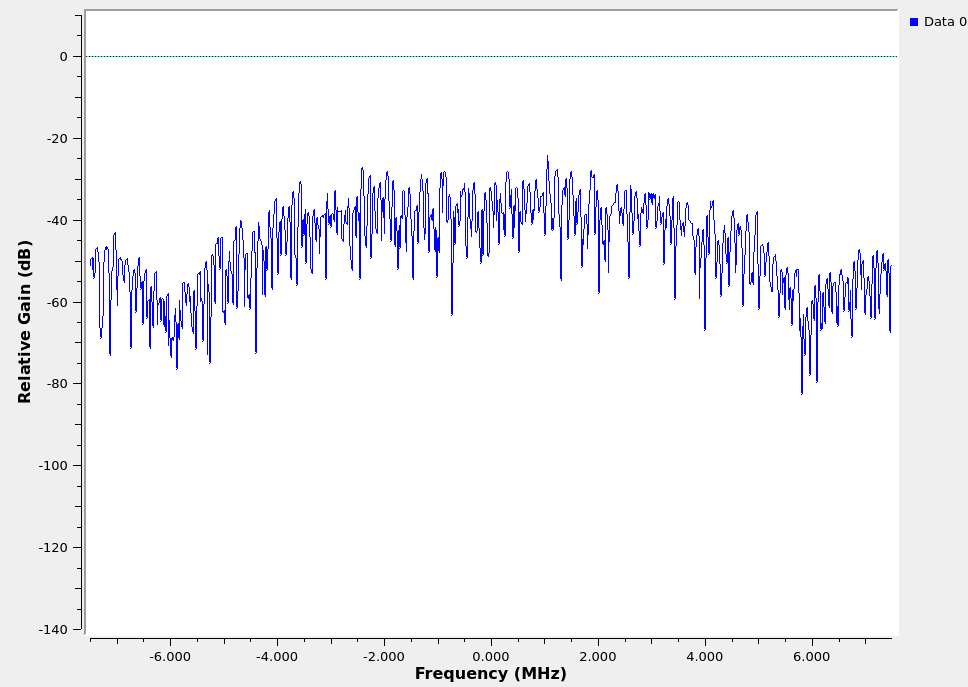Tutorial: Verstehen von virtueller RF (vRF) durch Demodulation von Aqua mithilfe von GNU Radio
Unter Tutorial: Herunterladen von Daten vom öffentlichen Satelliten via Downlink werden Daten des NASA-Satelliten Aqua mithilfe eines verwalteten Modems via Downlink heruntergeladen. Das bedeutet, dass das vom Aqua-Satelliten empfangene unformatierte RF-Signal von der Erdfunkstelle durch ein von Azure Orbital verwaltetes Modem weitergeleitet wird. Die Ausgabe dieses Modems, die in Form von Bytes vorliegt, wird dann an die VM des Benutzers gestreamt. Als Teil des Schritts Konfigurieren eines Kontaktprofils für eine Downlinkmission für einen öffentlichen Satelliten wurde die Demodulationskonfiguration auf Aqua Direct Broadcast festgelegt. Dadurch wurde das verwaltete Modem aktiviert und konfiguriert, um das von Aqua empfangene RF-Signal zu demodulieren/zu decodieren. Bei Verwendung des vRF-Konzepts wird kein verwaltetes Modem verwendet, und stattdessen wird das unformatierte RF-Signal zur Verarbeitung an die VM des Benutzers gesendet. Dieses Konzept kann sowohl für den Downlink als auch für den Uplink angewendet werden, aber in diesem Tutorial untersuchen wir den Downlinkprozess. Wir erstellen eine vRF, basierend auf GNU Radio, welche das unformatierte RF-Signal verarbeitet und als Modem fungiert.
In diesem Artikel lernen Sie Folgendes:
- Machen Sie sich mit den Einschränkungen und Kompromissen bei der Verwendung von vRF vertraut.
- Konfigurieren Sie ein Kontaktprofil über vRF anstelle eines verwalteten Modems.
- Verarbeiten Sie über Downlink heruntergeladene Daten von Aqua (in Form von unformatiertem RF) mit GNU Radio als Modem, wobei sowohl ein Offline-/Entwicklungssetup als auch ein Echtzeitsetup verwendet werden.
Voraussetzungen
- Schließen Sie das Tutorial: Herunterladen von Daten vom öffentlichen NASA-Satelliten Aqua via Downlink ab, da in diesem Tutorial davon ausgegangen wird, dass Sie das Raumfahrzeug und die VM bereits konfiguriert haben.
Verstehen der Einschränkungen und Kompromisse bei der Verwendung von vRF
Bevor wir in das Tutorial eintauchen, ist es wichtig zu verstehen, wie vRF funktioniert und wie es sich von der Verwendung eines verwalteten Modems unterscheidet. Bei einem verwalteten Modem tritt die gesamte physische (PHY)-Ebene innerhalb von Azure Orbital auf, d. h. das RF-Signal wird sofort innerhalb der Ressourcen von Azure Orbital verarbeitet, und der Benutzer erhält nur die vom Modem erzeugten Informationsbytes. Durch die Auswahl von vRF gibt es kein verwaltetes Modem, und das unformatierte RF-Signal wird vom Digitalisierer der Erdfunkstelle an den Benutzer gestreamt. Dieser Ansatz ermöglicht es dem Benutzer, sein eigenes Modem zu verwenden oder das RF-Signal zur späteren Verarbeitung zu erfassen.
Zu den Vorteilen von vRF gehört die Möglichkeit, Modems zu verwenden, die Azure Orbital nicht unterstützt, oder darauf zuzugreifen. vRF ermöglicht auch das Ausführen des gleichen RF-Signals über ein Modem, während verschiedene Parameter getestet werden, um die Leistung zu optimieren. Dieser Ansatz kann verwendet werden, um die Anzahl von Satellitendurchläufen zu reduzieren, die während der Tests erforderlich sind, und die Entwicklung zu beschleunigen. Aufgrund der Art der unformatierten RF-Signale ist die Paket-/Dateigröße in der Regel größer als die Bytes, die in diesem RF-Signal enthalten sind, in der Regel zwischen 2–10 Mal größer. Mehr Daten bedeuten, dass der Netzwerkdurchsatz zwischen der VM und Azure Orbital ein einschränkender Faktor für vRF sein kann.
In diesem Tutorial erfahren Sie aus erster Hand, wie vRF funktioniert. Am Ende dieses Tutorials fügen wir mehrere RF- und Digitalisierer-spezifische Details, die für einen vRF-Benutzer von Interesse sind.
Rolle von DIFI innerhalb von vRF
Die Erdfunkstelle von Azure Orbital bestehen aus Digitalisierern, welche DIFI verwenden, um digitalisierte RF-Signale zu senden und zu empfangen. Das DIFI-Paketprotokoll, technisch als „IEEE-ISTO Std 4900-2021: Digital IF Interoperability Standard“ bezeichnet, definiert eine Datenebenenschnittstelle, die zum Senden und Empfangen von digitalisierten IF-Daten (z. B. IQ-Samples) und entsprechenden Metadaten über Standard-IP-Netzwerke gedacht ist. Obwohl DIFI ein „IF“-Standard ist, können IQ-Stichproben am Basisband auch mit DIFI gestreamt werden, wie es bei Azure Orbital der Fall ist. Der primäre Anwendungsfall von DIFI-Paketen besteht darin, eine Schnittstelle zwischen Digitalisierern der Satellitenerdfunkstelle (Transceiver) und Softwaremodems zu schaffen, um die Interoperabilität zu ermöglichen und die Herstellerbindung zu bekämpfen, welche die Satellitenindustrie plagt.
Das DIFI-Paketprotokoll enthält zwei primäre Nachrichtentypen: Datenpakete und Kontextpakete. Aus Gründen der Legacy-Hardware gibt es zwei verschiedene Versionen von Kontextpaketen. Die Erdfunkstellen von Azure Orbital verwenden die aktuellen Kontextpakete (DIFI v1.1) für X-Band-Signale und das Legacy-Format für S-Band-Signale. Wenn Sie das GNU Radio-Paket gr-difi verwenden, sollten Sie unbedingt das 108-Byte-Format für X-Band und das 72-Byte-Format für S-Band auswählen. Für vRFs von Nicht-GNU Radio müssen Sie sicherstellen, dass die richtige Version von DIFI für Kontextpakete verwendet wird. Version 1.1 finden Sie hier, und die Legacy-Version kann aus diesem Codeabschnitt abgeleitet werden. Weitere Überlegungen finden Sie in der „vRF innerhalb von AOGS“-Referenz am Ende dieses Tutorials.
Schritt 1: Verwenden von AOGS zum Planen und Kontaktieren sowie zum Sammeln von Aqua-Daten
Zuerst entfernen wir das verwaltete Modem und erfassen die unformatierten RF-Daten in einer PCAP-Datei. Führen Sie die Schritte aus, die im Tutorial: Herunterladen von Daten vom öffentlichen NASA-Satelliten Aqua via Downlink aufgeführt sind, aber lassen Sie während des Schritts Konfigurieren eines Kontaktprofils für eine Aqua-Downlink-Mission die Demodulationskonfiguration leer, und wählen Sie UDP für Protokoll aus. Schließlich führen Sie gegen das Ende anstelle des Befehls socat (der TCP-Pakete aufzeichnet) den Befehl sudo tcpdump -i eth0 port 56001 -vvv -p -w /tmp/aqua.pcap aus, um die UDP-Pakete in eine PCAP-Datei zu übertragen.
Hinweis
Die folgenden drei Änderungen sind für erforderlich für das Tutorial: Herunterladen von Daten vom öffentlichen NASA-Satelliten Aqua via Downlink:
- Demodulationskonfiguration: lassen Sie dies leer
- Protokoll: wählen Sie UDP aus
- Schritte 8 und 9: verwenden Sie stattdessen den Befehl
sudo tcpdump -i eth0 port 56001 -vvv -p -w /tmp/aqua.pcap
Nach einem Satellitendurchlauf sollten Sie über eine Datei /tmp/aqua.pcap mit der Größe 10–20 GB verfügen (abhängig von der maximalen Höhe). Diese Datei enthält DIFI-Pakete, welche das von der Erdfunkstelle empfangene unformatierte RF-Signal in Form von IQ-Samples enthalten.
Schritt 2: Extrahieren der IQ-Samples aus den DIFI-Paketen
Als Nächstes extrahieren wir die IQ-Samples und speichern sie in einer traditionelleren Form; einer binären IQ-Datei. Die folgenden Schritte können auf jeder VM/jedem Computer ausgeführt werden, der über eine Kopie der von Ihnen erstellten Datei aqua.pcap verfügt. Diese Schritte umfassen die Verwendung eines vom DIFI-Konsortium verwalteten Python-Skripts, um die IQ-Stichproben aus den UDP-DIFI-Paketen in eine IQ-Datei zu extrahieren.
- Laden Sie den folgenden Code in eine neue Python-Skriptdatei herunter, oder kopieren Sie ihn.
- Bearbeiten Sie
filenameso, dass sie überall übereinstimmen, wo Sie Ihren PCAP gespeichert haben (/tmp/aqua.pcap). - Führen Sie das Python-Skript mit
python3 difi_to_binary_iq.pyaus. Dann wird eine neue Datei im selben Verzeichnis wie Ihr PCAP mit einer.cs8-Erweiterung erstellt. Diese Datei ist die binäre IQ-Datei, die die digitalisierten RF-Beispiele als 8-Bit-Ganzzahlen und nichts anderes enthält. Es dauert einige Zeit, bis das Skript ausgeführt wird. Während der Ausführung wird die Datei größer. Nach Abschluss des Skripts ist die Datei ungefähr so groß wie die PCAP-Datei. Sie können das Skript vor Abschluss (mit STRG-C) beenden und das Lernprogramm fortsetzen. Die gesamte Dauer des Kontakts ist für den Rest des Lernprogramms nicht erforderlich. - (Optional) Wenn Sie das Signal visualisieren möchten, installieren Sie Inspectrum mithilfe von https://github.com/miek/inspectrum/wiki/Build#building-on-debian-based-distros, führen Sie Inspectrum dann mit
inspectrum /tmp/aqua.pcap.cs8aus (unter Verwendung des Pfads zur neuen.cs8-Datei). Sobald Sie sich in der Inspectrum-GUI befinden, können SiePower MaxundPower Minanpassen, um den vollständigen dynamischen Bereich des Signals anzuzeigen.
Wenn Sie sich die IQ-Beispiele auch im float32-Format anstelle von int8 wünschen (manche Software ermöglicht nur das Laden des float32-Formats), können Sie den folgenden Python-Codeausschnitt verwenden:
import numpy as np
samples = np.fromfile('/tmp/aqua.pcap.cs8', np.int8) / 127.0
samples = samples.astype(np.float32)
samples.tofile('/tmp/aqua.pcap.cf32')
Wir verwenden die float32-Version für den nächsten Schritt, da es das GNU Radio-Flowgraph vereinfacht.
Schritt 3: Demodulieren des Aqua-Signals in GNU Radio
Als Nächstes erstellen wir das eigentliche vRF-Modem, basierend auf GNU Radio, das verwendet wird, um das Aqua-Signal zu demodulieren.
GNU Radio ist ein kostenloses Open-Source-Softwareentwicklungstoolkit, das Signalverarbeitungsblöcke und viele Beispielanwendungen für die digitale Signalverarbeitung (Digital Signal Processing, DSP) bereitstellt. Es kann mit leicht verfügbarer kostengünstiger RF-Hardware verwendet werden, um softwaredefinierte Funkgeräte zu erstellen, oder ohne Hardware in einer simulationsähnlichen Umgebung. GNU Radio wird häufig in Forschung, Industrie, Wissenschaft, Behörden und Hobbyumgebungen verwendet, um sowohl die drahtlose Kommunikationsforschung als auch reale Funksysteme zu unterstützen. In diesem Tutorial verwenden wir GNU Radio, um Aqua zu demodulieren (das heißt, GNU Radio fungiert als Modem).
Obwohl GNU Radio im Headless-Modus verwendet werden kann, verwenden wir in diesem Tutorial die GUI von GNU Radio (d. h. die Desktopschnittstelle), sodass Sie /tmp/aqua.pcap.cf32 auf eine VM mit X11-Weiterleitung oder einen Computer mit Ubuntu 20/22-Desktop kopieren müssen. Der Befehl scp kann verwendet werden, um die Datei von einer VM in Azure auf einen lokalen Entwicklungscomputer zu kopieren.
Installieren von GNU Radio
Wenn Sie Ubuntu 22 verwenden, führen Sie sudo apt-get install gnuradio aus. Wenn Sie stattdessen Ubuntu 20 verwenden, verwenden Sie die folgenden Befehle, um GNU Radio zu installieren:
sudo add-apt-repository ppa:gnuradio/gnuradio-releases
sudo apt-get update
sudo apt-get install gnuradio python3-packaging
Vergewissern Sie sich, dass GNU Radio ordnungsgemäß installiert ist und dass Grafiken mit gnuradio-companion funktionieren. Es sollte ein Fenster angezeigt werden, das wie folgt aussieht:
Wenn die Blockstruktur auf der rechten Seite nicht angezeigt wird, können Sie diese mithilfe des Lupensymbols oben rechts anzeigen.
Ausführen des Aqua-Flowgraphs
Eine GNU Radio-Anwendung wird als „Flowgraph“ bezeichnet und verarbeitet oder generiert in der Regel ein RF-Signal. Das zu verwendende Starter-Flowgraph kann hier heruntergeladen werden. Öffnen Sie diese .grc-Datei innerhalb von GNU Radio, und Sie sollten den folgenden Flowgraph sehen:
Hinweis
Diejenigen, die nicht an den Details der Funktionsweise des Flowgraphs/Modems interessiert sind, können den folgenden Absatz überspringen
Der Flowgraph beginnt mit dem Lesen der IQ-Datei und konvertiert sie von verschachtelten 8-Bit-Ganzzahlen in den komplexen Datentyp von GNU Radio. Dann wird das Signal neu abgetastet, um von den ursprünglichen 18,75 MHz auf 15 MHz zu kommen, was eine ganzzahlige Anzahl von Samples pro Symbol ist. Diese erneute Abtastung kann etwas verwirrend sein, da wir im Kontaktprofil eine Bandbreite von 15 MHz angegeben haben. Wie am Ende dieses Tutorials näher erläutert, verwendet der Digitalisierer für X-Band-Signale eine Abtastrate, die das 1,25-fache der angegebenen Bandbreite beträgt. Es stellt sich heraus, dass wir in diesem Flowgraph eine Abtastrate von 15 MHz wollen, sodass wir genau zwei Samples pro Symbol haben. Daher müssen wir eine erneute Abtastung von 18,75 MHz auf 15 MHz durchführen. Als Nächstes haben wir einen AGC-Block (Automatic Gain Control, automatische Verstärkungssteuerung), um den Signalleistungspegel zu normalisieren. Der RRC (Root Raised Cosine)-Filter fungiert der übereinstimmende Filter. Die Costas-Schleife führt eine Frequenzsynchronisierung durch, um kleine Frequenzoffsets zu entfernen, die durch Oszillatorfehler oder eine unvollständige Dopplerkorrektur verursacht werden. Die nächsten drei Blöcke werden verwendet, da Aqua den Offset QPSK (OQPSK) anstelle des regulären QPSK verwendet. Dann wird die Symbolsynchronisierung ausgeführt, sodass die OQPSK-Symbole auf ihren Spitzen abgetastet werden. Wir können dieses Sampling von QPSK mithilfe des Constellation Sink-Blocks visualisieren (eine Beispielausgabe wird gezeigt). Der Rest des Flowgraphs verschachtelt die realen und imaginären Teile und speichert sie als int8-Werte (Zeichen/Bytes), welche die weichen Symbole darstellen. Obwohl diese weichen Symbole in 1 und 0 konvertiert werden könnten, profitiert die spätere Verarbeitung davon, dass die vollständigen Symbolwerte vorhanden sind.
Doppelklicken Sie vor dem Ausführen des Flowgraph auf den Dateiquellblock, und aktualisieren Sie den Pfad so, dass er zum jeweiligen Speicherort von /tmp/aqua.pcap.cf32 passt. Klicken Sie auf die Wiedergabeschaltfläche oben, um den Flowgraph auszuführen. Wenn die vorherigen Schritte erfolgreich waren und Ihr Aqua-Kontakt ein Erfolg war, sollten die folgende spektrale Leistungsdichte (Power Spectral Density, PSD) und der IQ-Plot angezeigt werden:
Ihre Darstellung kann je nach empfangener Signalstärke variieren. Wenn keine GUI angezeigt wird, überprüfen Sie die Ausgabe von GNU Radio unten links auf Fehler. Wenn die GUI angezeigt wird, aber einer horizontalen verrauschten Linie ähnelt (ohne Buckel), bedeutet dies, dass der Kontakt das Aqua-Signal nicht empfangen hat. Überprüfen Sie in diesem Fall, ob die automatische Nachverfolgung in Ihrem Kontaktprofil aktiviert ist und dass die Mittelfrequenz korrekt eingegeben wurde.
Die Zeit, die GNU Radio benötigt, um fertig zu werden, hängt davon ab, wie lange Sie die Ausführung von pcap_to_iq zulassen, kombiniert mit der CPU-Leistung Ihres Computers/Ihrer VM. Während der Flowgraph ausgeführt wird, demoduliert er das in /tmp/aqua.pcap.cf32 gespeicherte RF-Signal und erstellt die Datei /tmp/aqua_out.bin, welche die Ausgabe des Modems enthält. Sie können diese BIN-Datei von der VM kopieren.
Wir beenden dieses Tutorial hier. Wenn Sie daran interessiert sind, die Bytes in Bilder zu decodieren, können Sie entweder die NASA-Tools oder Open Source-Tools wie altillimity/X-Band-Decoders verwenden.
(Optional) Schritt 4: Ausführen des GNU Radio-Flowgraphs live
Dieses Tutorial stellt bisher den Entwurfs-/Testteil des Erstellens einer vRF dar. Wir transformieren diesen GNU Radio-Flowgraph so, dass er live auf der VM ausgeführt werden kann, ähnlich einem echten vRF-Modem.
Behandeln der Eingabe
Zuvor haben wir das PCAP-DIFI-Paket manuell in eine binäre IQ-Datei konvertiert und dann diese binäre IQ-Datei mit dem Fink Source-Block in GNU Radio geladen. Wir können unseren Flowgraph vereinfachen, indem wir einen Block in gr-difi (unterhalten von Microsoft) verwenden, der zum Empfangen von DIFI-Paketen in GNU Radio entwickelt wurde! Dieser hinzugefügte Block erfordert, dass wir ein GNU Radio Out-of-Tree (OOT)-Modul installieren, das wie ein Plug-In für GNU Radio ist:
sudo apt-get install python3-pip cmake liborc-dev doxygen
sudo pip install pytest pybind11
cd ~
git clone https://github.com/DIFI-Consortium/gr-difi
cd gr-difi
mkdir build
cd build
cmake -DCMAKE_FIND_ROOT_PATH=/usr ..
make -j4
sudo make install
sudo ldconfig
Nach diesen Schritten sollten Sie GNU Radio erneut öffnen und die neuen Blöcke (DIFI-Quelle und DIFI-Senke) in der Blockstruktur aufgelistet sehen. Führen Sie im Flowgraph, den Sie im vorherigen Abschnitt verwendet haben, die folgenden Schritte aus:
- Ersetzen Sie den Block Dateiquelle durch einen Block DIFI-Quelle
- Doppelklicken Sie auf den Block DIFI-Quelle, um seine Parameter zu bearbeiten
- Die Quell-IP-Adresse sollte die IP-Adresse der eth0-Schnittstelle Ihrer VM sein
- Der Port sollte 56001 sein, genau wie im Schritt „tcpdump“ verwendet
- Legen Sie die DIFI-Streamnummer auf 0 fest. Alle anderen Parameter können in der Standardeinstellung belassen werden
Wenn Sie diesen Flowgraph auf Ihrem Entwicklungscomputer testen möchten, benötigen Sie ein Tool wie udpreplay, um den aufgezeichneten PCAP wiederzugeben. Andernfalls können Sie mit dem Testen dieses Teils warten, bis der Flowgraph live auf der VM verwendet wird, die mit Azure Orbital verbunden ist. Diese Einschränkung ist ein Grund, warum es hilft, eine Aufzeichnung des Signals während der vRF-Entwicklungs- und Testphase zu erstellen.
Behandeln der Ausgabe
Sie können die Dateisenke am Ende verlassen und die aufgezeichnete Datei bei jedem Durchlauf abrufen, aber viele Anwendungen erfordern das Streaming der Bytes aus dem Modem. Eine Option ist die Verwendung des TCP-Senkenblocks anstelle der Dateisenke. Der TCP-Senkenblock kann entweder im Server- oder Clientmodus konfiguriert werden, je nachdem, welche Seite die anfängliche Verbindung herstellen soll. Legen Sie den Eingabetyp auf „Byte“ fest, und die TCP-Senke streamt die Bytes über eine unformatierte TCP-Payload.
ZMQ PUB-Senke ist eine weitere Option, bei der es sich um eine Messagingbibliothek handelt, die sich auf TCP oder Interprozesskommunikation (Inter-Process Communication, IPC) aufsetzt, um komplexeres Verhalten wie PUB/SUB zu ermöglichen.
Wenn Sie es als Dateisenke belassen, empfehlen wir, einige Python-Zeilen am Ende des Flowgraphs (nach Abschluss) hinzuzufügen, der die erstellte Datei an einen neuen Speicherort kopiert.
Ausführen des Flowgraphs im Headless-Modus
Es besteht eine gute Chance, dass die VM, die den Azure Orbital-Stream empfängt, keine Desktopumgebung unterstützt, was zum Absturz von GNU Radio führt. Wir müssen diesen Flowgraph konfigurieren, um die Verwendung von GUIs zu vermeiden.
- Bearbeiten des Optionsblocks oben links
- Wählen Sie unter Optionen generieren die Option Keine GUI aus
- Wählen Sie unter Ausführungsoptionen die Option Ausführen bis Abschluss aus
- Drücken Sie auf „OK“
Mit diesen Schritten können wir den Flowgraph als Python-Skript ohne GUI ausführen, und wenn der eingehende Socket geschlossen wird, sollte der Flowgraph automatisch beendet werden.
Ausführen des Flowgraphs live
Sobald der Flowgraph mit der DIFI-Quelle konfiguriert ist und sich im Headless-Modus befindet, können wir den Flowgraph live auf der VM ausführen. In GNU Radio Companion (GRC) wird jedes Mal, wenn Sie auf die Wiedergabeschaltfläche klicken, eine PY-Datei im gleichen Verzeichnis erstellt. Dieses Python-Skript muss auf die VM kopiert werden. Wenn GNU Radio und gr-difi ordnungsgemäß installiert wurden, sollten Sie das Python-Skript mit python yourflowgraph.py ausführen können, und es wartet, bis der DIFI-Stream aus Azure Orbital gestartet wird. Sie können diesem Python-Skript beliebige Python-Code hinzufügen, z. B. für das Kopieren der resultierenden Datei an einen neuen Speicherort bei jedem Durchlauf. Hinweis: Wenn Sie das Python-Skript in GRC neu generieren, muss dieser neue Python-Code manuell erneut hinzugefügt werden.
Wenn die oben genannten Schritte funktionieren, haben Sie erfolgreich eine Downlink-vRF basierend auf GNU Radio erstellt und bereitgestellt!
Referenz „vRF innerhalb von AOGS“
In diesem Abschnitt stellen wir mehrere RF/Digitalisierer-spezifische Details bereit, die für einen vRF-Benutzer oder -Designer von Interesse sind.
Auf der Seite des Downlinks empfängt eine vRF ein Signal von Azure Orbital. Ein DIFI-Datenstrom wird während eines Satellitenkontakts von Azure Orbital an die VM des Benutzers gesendet. Es wird davon ausgegangen, dass der Benutzer den Datenstrom in Echtzeit erfasst, entweder durch Aufzeichnung oder Liveverarbeitung. Beispiele hierfür sind die Verwendung von tcpdump, socat oder die direkte Erfassung in einem Modem. Als Nächstes finden Sie einige Spezifikationen im Zusammenhang mit der Empfang und Verarbeitung des Signals durch die Erdfunkstelle von Azure Orbital:
- Die Mittelfrequenz wird im Kontaktprofil angegeben
- Die Signalbandbreite (Bandwith, BW) wird im Kontaktprofil festgelegt, und die Abtastrate ist
1.25*BWfür X-Band- und1.125*BWS-Band-Kontakte - Der DIFI-Stream verwendet eine 8-Bit-Tiefe (2 Bytes pro IQ-Sample)
- Der Verstärkungsmodus des Digitalisierers ist auf die automatische Verstärkungssteuerung (AGC) mit einem Leistungsziel von -10 dBFS eingestellt
- Es wird keine spektrale Inversion verwendet
- Es wird kein Frequenzoffset verwendet
- Die MTU-Größe der Benutzer-VM sollte auf 3650 für X-Band und 1500 für S-Band festgelegt, was der maximalen Paketgröße aus Azure Orbital entspricht
Auf der Seite des Uplinks muss der Benutzer während des gesamten Durchlaufs einen DIFI-Stream für Azure Orbital bereitstellen, damit Azure Orbital senden kann. Die folgenden Hinweise können für einen Uplink-vRF-Designer von Interesse sein:
- Die Mittelfrequenz wird im Kontaktprofil angegeben
- Die Signalabtastrate wird über den DIFI-Stream festgelegt (obwohl eine Bandbreite als Teil des Kontaktprofils bereitgestellt wird, dient sie ausschließlich der Netzwerkkonfiguration unter der Haube)
- Die Bittiefe wird über den DIFI-Stream festgelegt, aber Azure Orbital erwartet 8 Bits
- Die DIFI-Stream-ID sollte auf 0 festgelegt werden
- Ähnlich wie beim Downlink sollte die MTU-Größe 1500 für S-Band und bis zu 3650 für X-Band betragen (Ihre Wahl).
- Es wird keine spektrale Inversion verwendet
- Es wird kein Frequenzoffset verwendet
Nächste Schritte
Informationen zum einfachen Bereitstellen von Downstreamkomponenten, die zum Empfangen und Verarbeiten von Weltraumdaten zur Erdbeobachtung mithilfe von Azure Orbital Ground Station erforderlich sind, finden Sie unter: